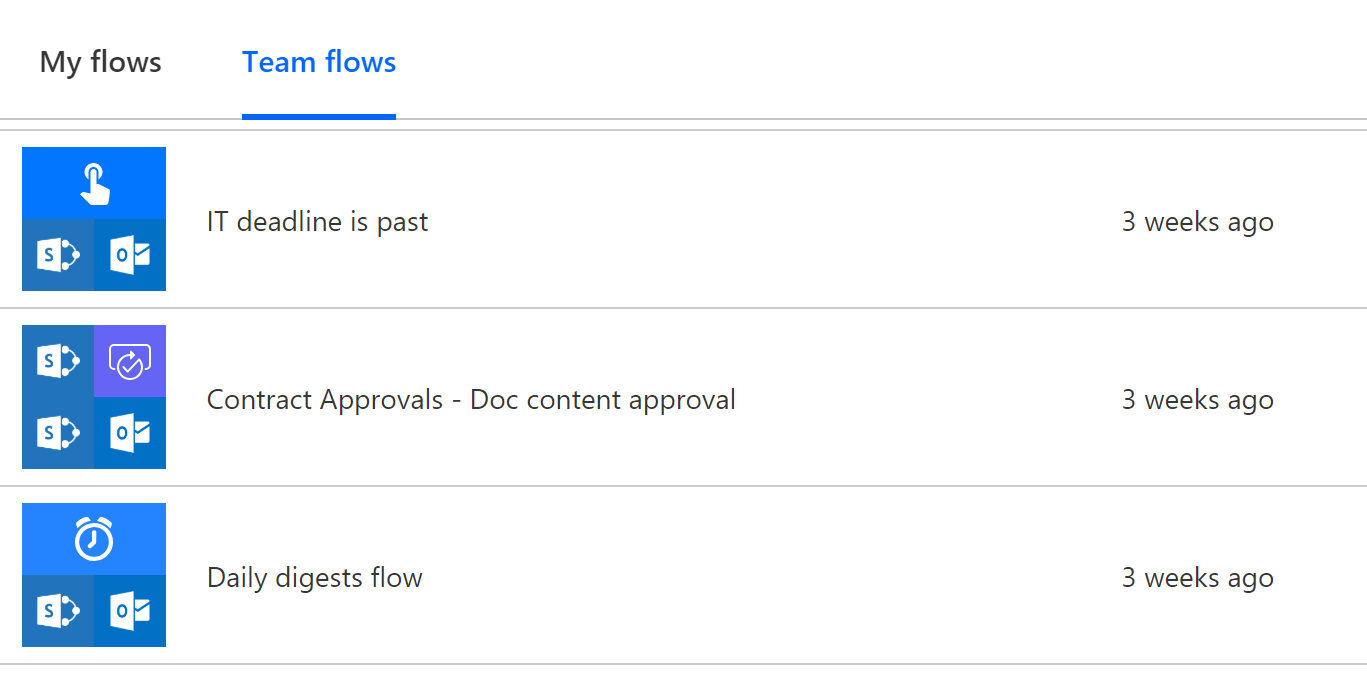Gerenciar proprietários e usuários em seus fluxos de lista da Microsoft com o Power Automate
Os fluxos no Power Automate permitem que você compartilhe seus fluxos com outras pessoas como proprietários ou usuários somente execução. Os proprietários podem modificar fluxos, enquanto os usuários somente execução podem executar ou executar fluxos. A capacidade dos usuários de executar fluxos depende inteiramente do gatilho, especificamente:
- Para um item selecionado
- Para um arquivo selecionado
Gerenciando proprietários
Para gerenciar proprietários de fluxo, acesse o site do Power Automate e selecione o fluxo desejado. Anote o cartão Proprietários no canto inferior direito. Nesse cartão, selecione Ver tudo.
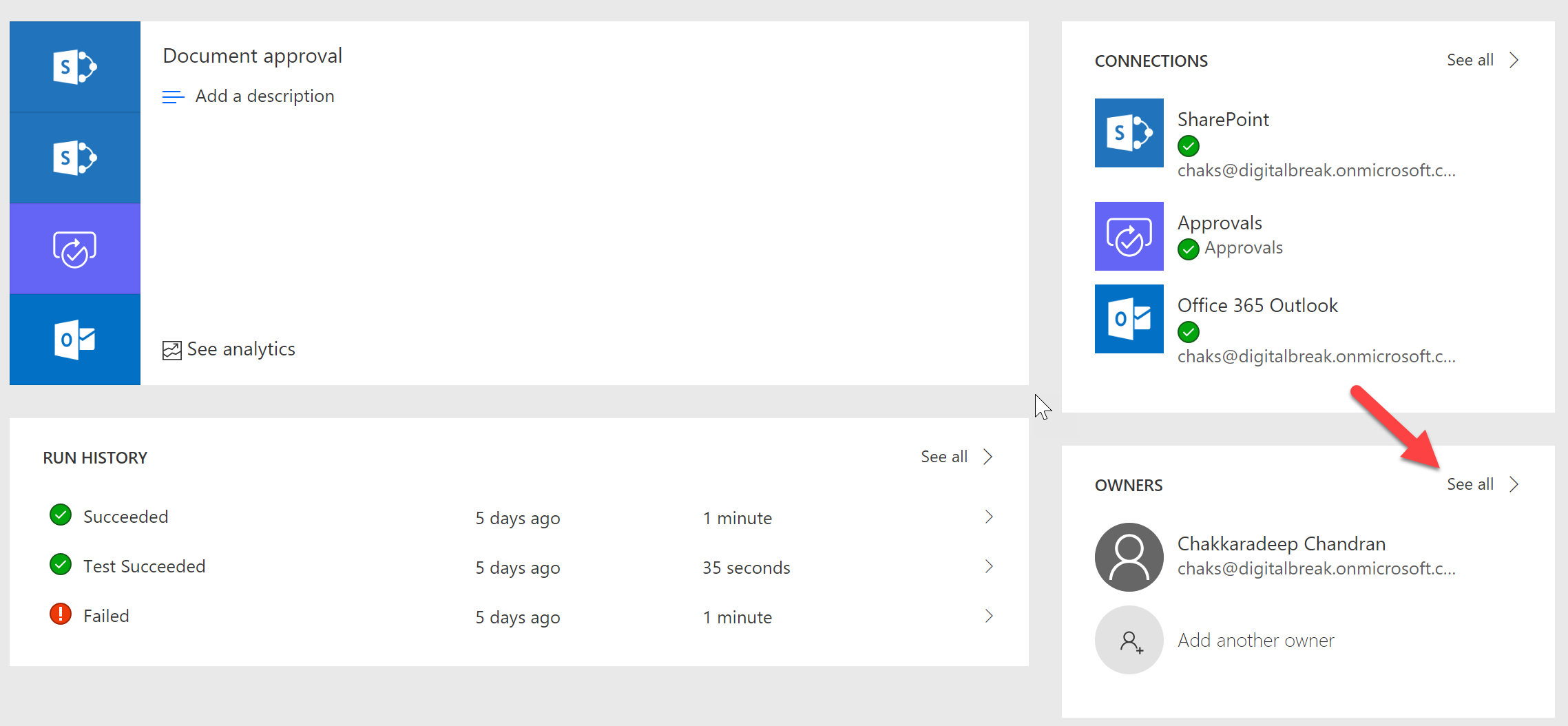
Agora você pode adicionar pessoas como proprietários a esse fluxo. Selecione a guia Usuários e grupos e insira nomes, endereços de email ou grupos de usuários.
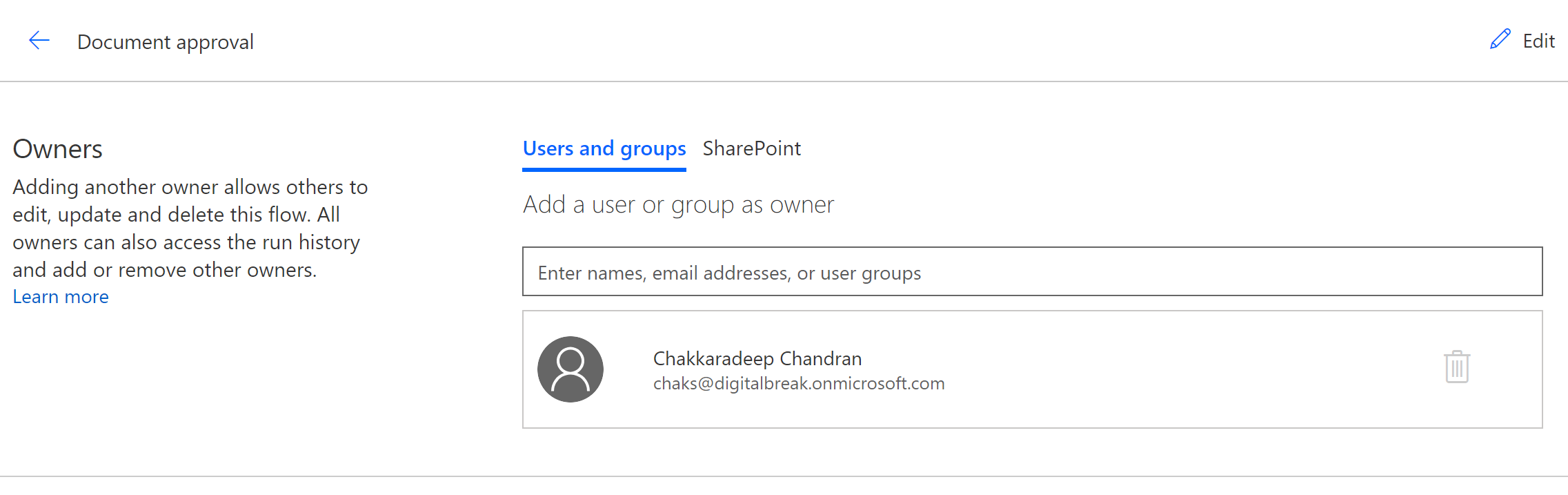
Você também pode adicionar a lista da Microsoft como proprietários. Isso significa que os usuários que têm permissões de edição nessa lista obtêm automaticamente acesso de proprietário ao fluxo. Essa é uma maneira simples de gerenciar fluxos de lista, pois ajuda você a compartilhá-los facilmente com sua equipe.
Selecione a guia Do SharePoint , selecione o Site na lista suspensa e, em seguida, selecione a lista na lista suspensa. Os valores de site e lista dependem do gatilho e das ações que você usa em seu fluxo. Os sites e listas apropriados aparecem e estão disponíveis para seleção.
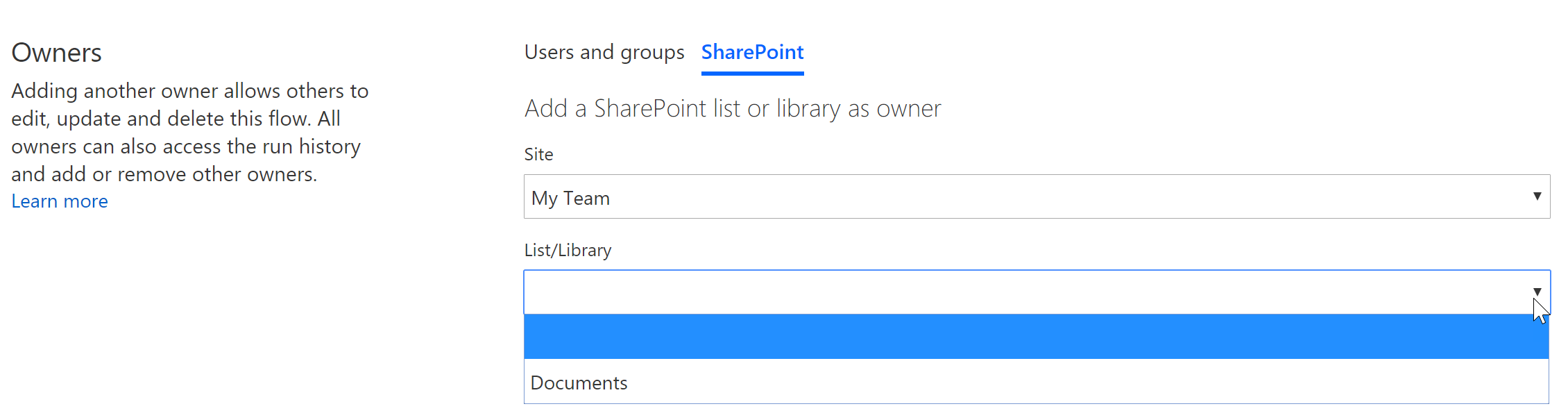
Depois de selecionar Adicionar, as permissões são adicionadas ao fluxo e esses novos proprietários agora são exibidos.
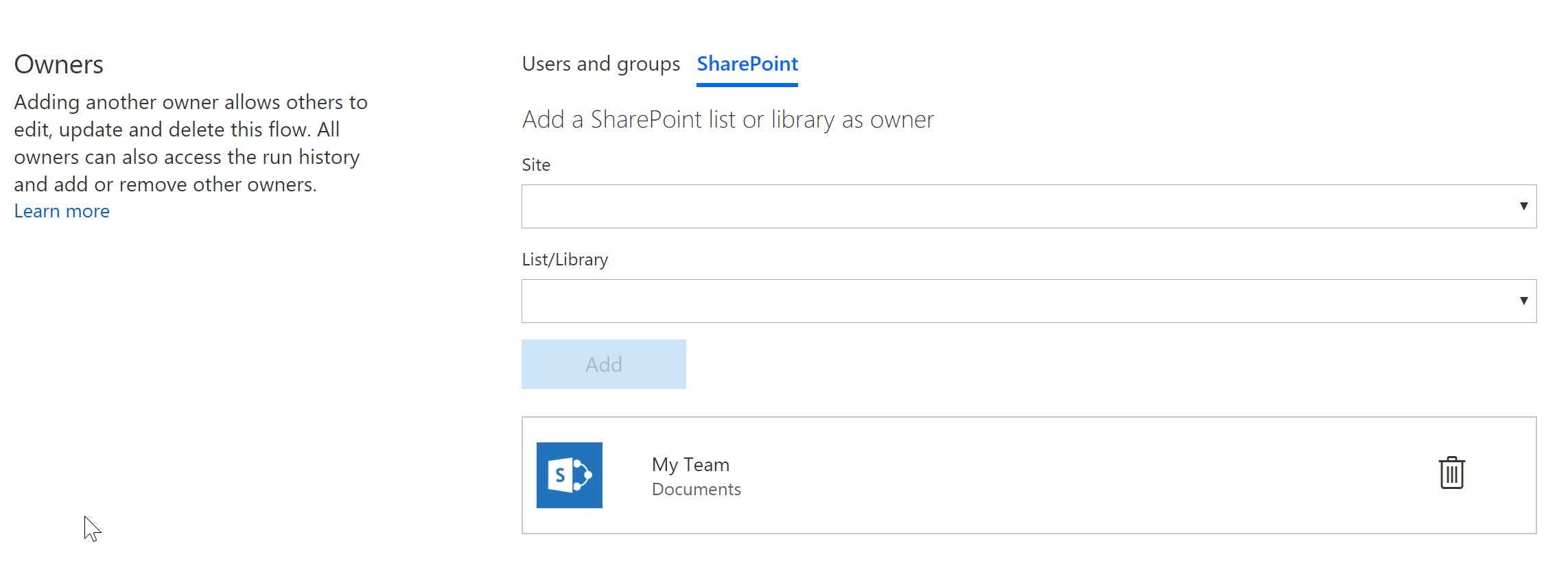
Gerenciando usuários somente execução
Para gatilhos que dão suporte a usuários somente execução, abaixo do cartão Proprietários , um cartão Gerenciar usuários somente execução é exibido. No cartão, selecione Ver tudo.
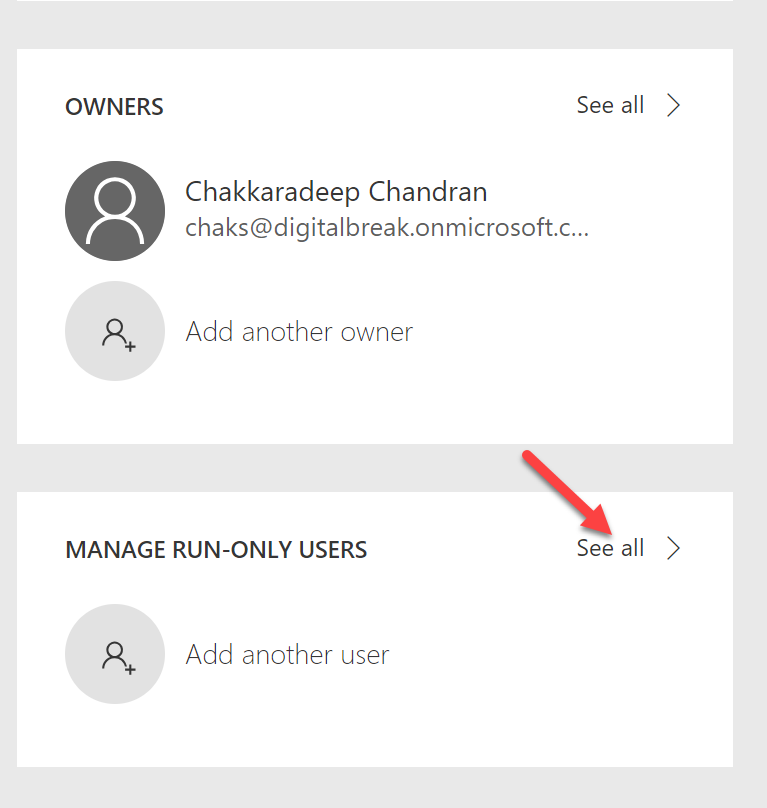
Aqui, você pode gerenciar os usuários somente execução ou atribuir os usuários da lista da Microsoft como usuários somente execução. Para executar fluxos, os usuários devem ter Permissões de Edição na lista. Saiba mais sobre permissões de lista e níveis de permissão.
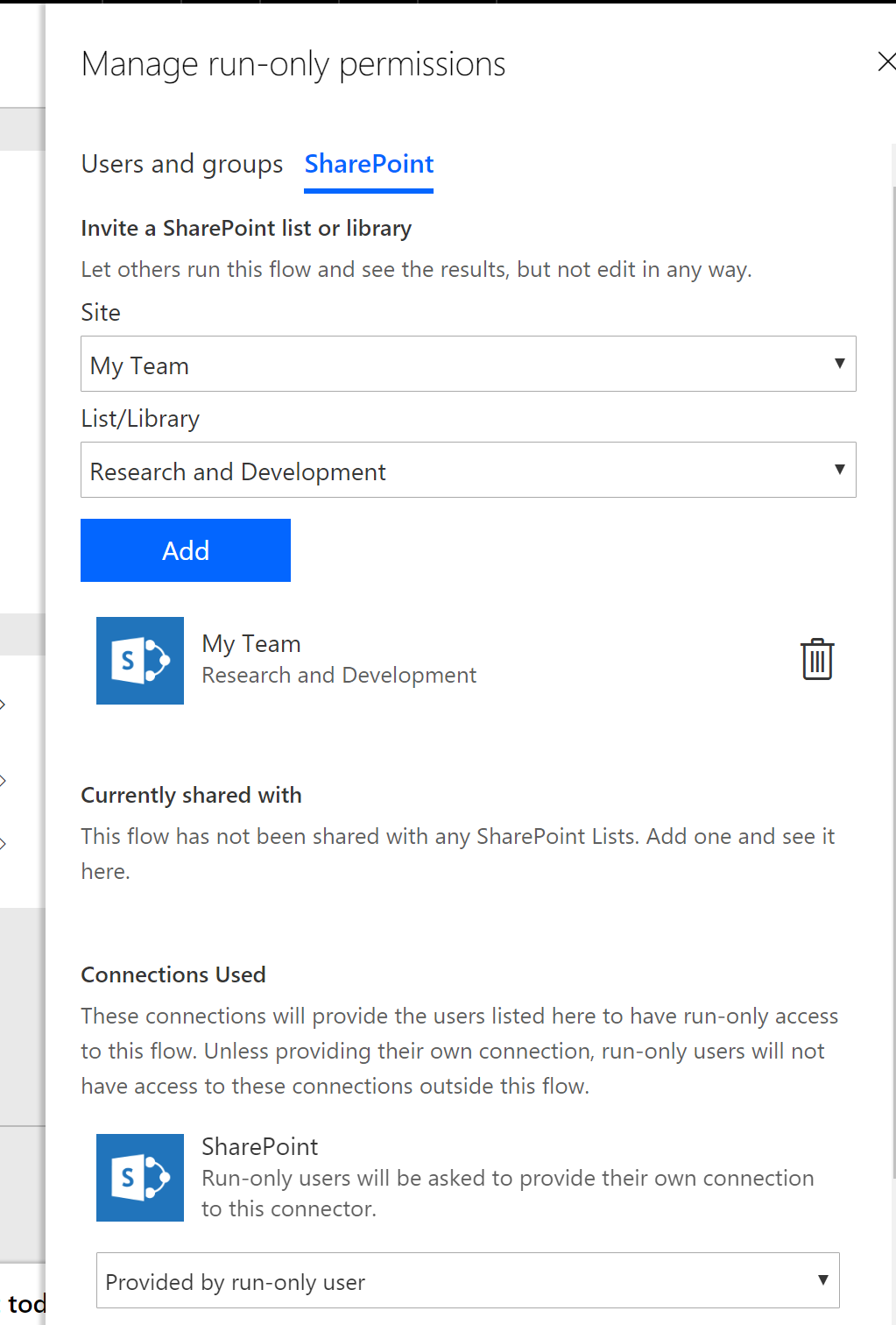
Como um bônus adicional, você também pode selecionar a opção para que os usuários somente execução forneçam sua conexão. Isso significa que, quando o fluxo é executado, o contexto do usuário que executa o fluxo é passado em vez de usar a conexão configurada no fluxo. Isso é muito útil quando você deseja criar itens ou documentos com base no usuário.
Ver seus fluxos compartilhados
Depois de compartilhar um fluxo, o fluxo se torna um fluxo de equipe. Esses fluxos aparecem na guia Fluxos de equipe no site do Power Automate.